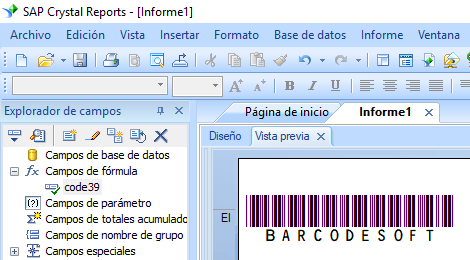Generar código de barra code39 en Crystal Reports
Imprimir Code39 código de barras desde Crystal Reports
1. Iniciar Informe cristal. Haga clic con el botón derecho en Campos de fórmula, elija "Nuevo ..." en el menú contextual.
Escribe "code391" en el cuadro de texto Nombre.
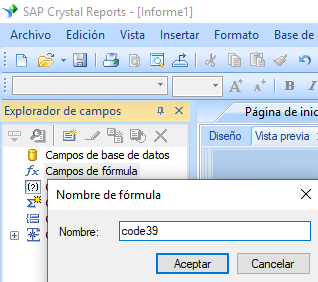
2. En la Lista de funciones ==> Funciones adicionales ==> UFL COM y .NET (u212com.dll) ==> UFLs de Visual Basic, elija la función "BCSLinearCode39".
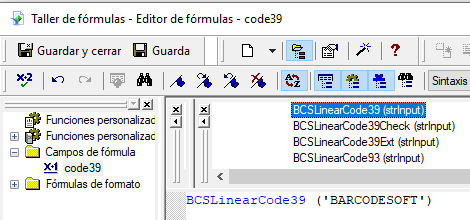
3. Escriba el campo de la base de datos como parámetro para la fórmula de Code39. Haga clic en el botón "Guardar".
4. Arrastre el campo de fórmula del code39-barcode a su informe de Crystal.
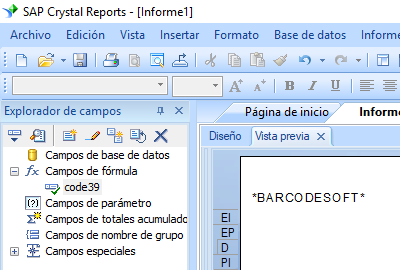
5. Haga clic con el botón derecho en el campo de fórmula de code39 y elija "Formato campo" en el menú contextual. Elija la fuente "Code39mHr".
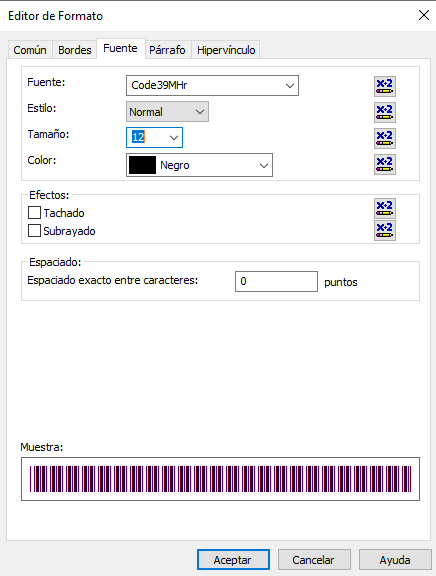
Haga clic en el botón Aceptar. Verá el Code39 código de barras en su informe.